ArcMap中影像图配准
ArcGIS影像配准及矢量化
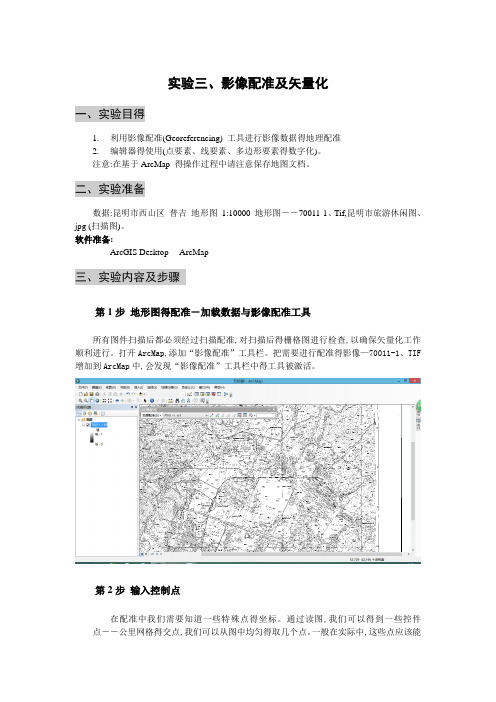
实验三、影像配准及矢量化一、实验目得1.利用影像配准(Georeferencing) 工具进行影像数据得地理配准2.编辑器得使用(点要素、线要素、多边形要素得数字化)。
注意:在基于ArcMap 得操作过程中请注意保存地图文档。
二、实验准备数据:昆明市西山区普吉地形图1:10000 地形图――70011-1、Tif,昆明市旅游休闲图、jpg (扫描图)。
软件准备:ArcGIS Desktop ---ArcMap三、实验内容及步骤第1步地形图得配准-加载数据与影像配准工具所有图件扫描后都必须经过扫描配准,对扫描后得栅格图进行检查,以确保矢量化工作顺利进行。
打开ArcMap,添加“影像配准”工具栏。
把需要进行配准得影像—70011-1、TIF 增加到ArcMap中,会发现“影像配准”工具栏中得工具被激活。
第2步输入控制点在配准中我们需要知道一些特殊点得坐标。
通过读图,我们可以得到一些控件点――公里网格得交点,我们可以从图中均匀得取几个点。
一般在实际中,这些点应该能够均匀分布。
在”影像配准”工具栏上,点击“添加控制点”按钮。
使用该工具在扫描图上精确到找一个控制点点击,然后鼠标右击输入该点实际得坐标位置用相同得方法,在影像上增加多个控制点(大于7个),输入它们得实际坐标。
点击“影像配准”工具栏上得“查瞧链接表”按钮。
第3步设定数据框得属性增加所有控制点,并检查均方差(RMS)后,在”影像配准”菜单下,点击“更新显示”。
执行菜单命令“视图”-“数据框属性”,设定数据框属性●更新后,就变成真实得坐标。
第4步矫正并重采样栅格生成新得栅格文件●在”影像配准”菜单下,点击“矫正”,对配准得影像根据设定得变换公式重新采样,另存为一个新得影像文件。
加载重新采样后得到得栅格文件,并将原始得栅格文件从数据框中删除。
后面我们得数字化工作就是对这个配准与重新采样后得影像进行操作得。
通过上面得操作我们得数据已经完成了配准工作,下面我们将使用这些配准后得影像进行分层矢量化。
ArcGis影像纠正(地理配准)

关于使用ArcGIS进行影像图的纠正(影像配准)
一、准备工作
1.安装有ArcMAP的电脑;
2.需纠正的影像文件(图片或JPG照片均可);
3.控制点坐标文件。
4.像控点的设立(像控点:
二、工作步骤
1.首先打开ArcMAP,将数据框及影像文件的坐标系统一为控制点坐标成果的统一坐标系。
2.工具栏空白处右键打开工具栏选项,勾选地理配准,点击三角符号选中需要校正的影像,如下:
3.第一步。
右键点击影像,选择“缩放至图层”然后在影像中找到预先设定好的明显的像控点,可以做个明显的标记、以方便后一步查找。
第二步。
然后点击地理配准中的“添加控制点”,找到上一步中的像控点,这时直接点击影像上像控点的位置、右键单击输入X 和Y,然后输入对应像控点的正确坐标值,重复上述第二步,至少选择四个以上的像控点。
(像控点的选择和布设应根据影像均匀布设);
第二步骤中,如果已经在ArcGis中导入矢量图形的可以直接点击像控点,然后在点击矢量图形中对应像控点的点,四个以上点就可以了。
4.点击地理配准中的查看链接表,查看四个对应点的各项残差,残差较大的点应选择连接表中的“删除链接”然后进行重新拾取配准。
5.最终残差所有点残差符合要求了点击地理配准中的“校正”,就完成了影像配准了,然后可以在影像中拾取几个明显的地物点与矢量图形中的坐标点核对,检查相差是否符合所需精度,如不符合精度还应重新配准。
欢迎您的下载,
资料仅供参考!
致力为企业和个人提供合同协议,策划案计划书,学习资料等等
打造全网一站式需求。
ArcGIS中影像图配准方法

ArcGIS中影像图配准方法 中影像图配准方法
第2步 输入控制点 步 • 在配准中我们需要知道一些特殊点的坐标。一般为控制点 在配准中我们需要知道一些特殊点的坐标。 ――公里网格的交点。在这里将选取影像图的四个角点, 公里网格的交点。 公里网格的交点 在这里将选取影像图的四个角点, 根据影像图的图幅号算出它的每个角点的坐标点。 根据影像图的图幅号算出它的每个角点的坐标点。 • 在“影像配准”工具栏上,点击“添加控制点”按钮。 影像配准”工具栏上,点击“添加控制点”按钮。
ArcGIS中影像图配准方法 中影像图配准方法
配准前:加载上述两幅影像图, 配准前:加载上述两幅影像图,在ArcMap中显 中显 示效果如下: 示效果如下:
ArcGIS中影像图配准方法 中影像图配准方法
第1步:地形图的配准、加载数据和影像配准工具 步 地形图的配准、 • 所有图件扫描后都必须经过扫描配准,对扫描后的栅格 所有图件扫描后都必须经过扫描配准, 图进行检查,以确保矢量化工作顺利进行。 图进行检查,以确保矢量化工作顺利进行。 • 打开 打开ArcMap,添加“影像配准”工具栏。 ,添加“影像配准”工具栏。 • 把需要进行配准的影像 把需要进行配准的影像55.2-38.0.tif增加到 增加到ArcMap中, 增加到 中 会发现“影像配准”工具栏中的工具被激活。 会发现“影像配准”工具栏中的工具被激活。
第4步 矫正并重采样栅格生成新的栅格文件 步 • 根据上面的方法配准图:55.2-39.0.tif。 根据上面的方法配准图: 。 • 加载重新采样后得到的栅格文件,并将原始的栅格文件从 加载重新采样后得到的栅格文件, 数据框中删除。显示如下: 数据框中删除。显示如下:
返回
ArcGIS中影像图配准方法 中影像图配准方法
ArcMap配准影像流程
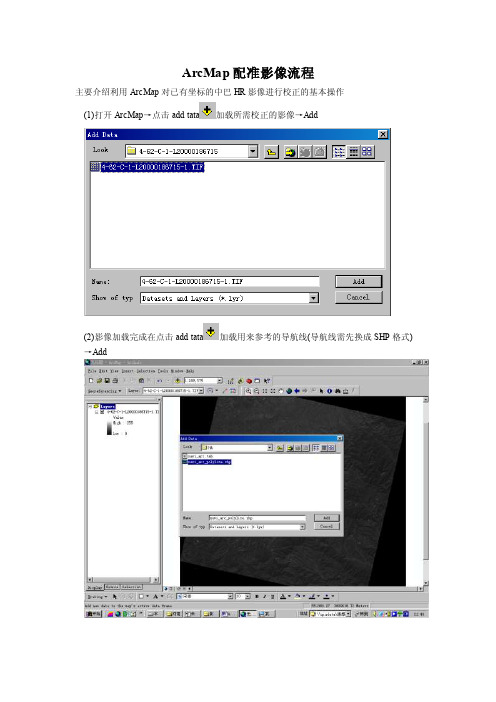
ArcMap配准影像流程
主要介绍利用ArcMap对已有坐标的中巴HR影像进行校正的基本操作
(1)打开ArcMap→点击add tata加载所需校正的影像→Add
(2)影像加载完成在点击add tata加载用来参考的导航线(导航线需先换成SHP格式) →Add
(3)影像与导航线加载完成后先在影像与导航线上找到相同的控制点用Add Control
Points 工具进行两点拉拽(把影像上的点拽向导航线)
(4)重复控制点的拉拽,一张影像平均4-8个控制点。
点要平均分布影像。
(5)如要删除控制点可在View Link Table工具中进行删除。
如果匹配点的精度不够
还可以在View Link Table工具中的Transformatio进行二次三次运算。
二次运算要求6个控制点以上,三次则要求10个控制点以上。
(6)选择完控制点后就可以把影像存出。
右键点击需存出的影像名称→Data→Export Data →Location里选择存放的路径→Name中为存储文件的名称→Format中是存储的格式(格式选择为TIFF)→Save→存完后会出现一个Output Raster对话框,选择是或否都可以。
是代表你要查看配准后的影像,否为忽略。
ARCMAP配准和矢量化
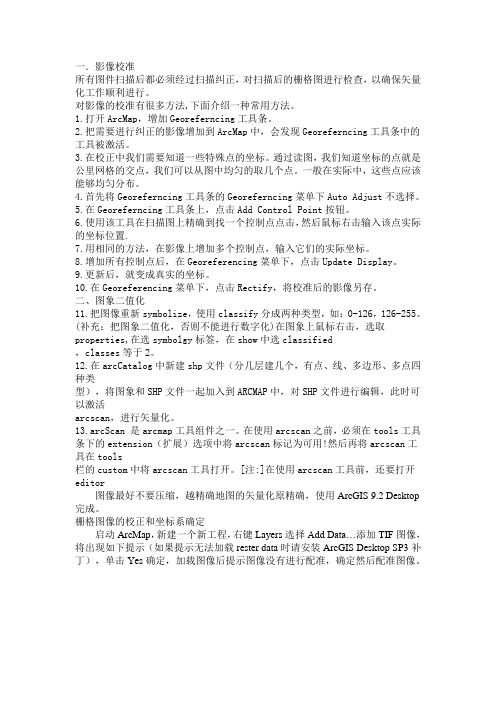
一.影像校准所有图件扫描后都必须经过扫描纠正,对扫描后的栅格图进行检查,以确保矢量化工作顺利进行。
对影像的校准有很多方法,下面介绍一种常用方法。
1.打开ArcMap,增加Georeferncing工具条。
2.把需要进行纠正的影像增加到ArcMap中,会发现Georeferncing工具条中的工具被激活。
3.在校正中我们需要知道一些特殊点的坐标。
通过读图,我们知道坐标的点就是公里网格的交点,我们可以从图中均匀的取几个点。
一般在实际中,这些点应该能够均匀分布。
4.首先将Georeferncing工具条的Georeferncing菜单下Auto Adjust不选择。
5.在Georeferncing工具条上,点击Add Control Point按钮。
6.使用该工具在扫描图上精确到找一个控制点点击,然后鼠标右击输入该点实际的坐标位置.7.用相同的方法,在影像上增加多个控制点,输入它们的实际坐标。
8.增加所有控制点后,在Georeferencing菜单下,点击Update Display。
9.更新后,就变成真实的坐标。
10.在Georeferencing菜单下,点击Rectify,将校准后的影像另存。
二、图象二值化11.把图像重新symbolize,使用classify分成两种类型,如:0-126,126-255。
(补充:把图象二值化,否则不能进行数字化)在图象上鼠标右击,选取properties,在选symbolgy标签,在show中选classified,classes等于2。
12.在arcCatalog中新建shp文件(分几层建几个,有点、线、多边形、多点四种类型),将图象和SHP文件一起加入到ARCMAP中,对SHP文件进行编辑,此时可以激活arcscan,进行矢量化。
13.arcScan 是arcmap工具组件之一。
在使用arcscan之前,必须在tools工具条下的extension(扩展)选项中将arcscan标记为可用!然后再将arcscan工具在tools栏的custom中将arcscan工具打开。
Arcgis操作实验四:ArcMap地图配准及矢量化
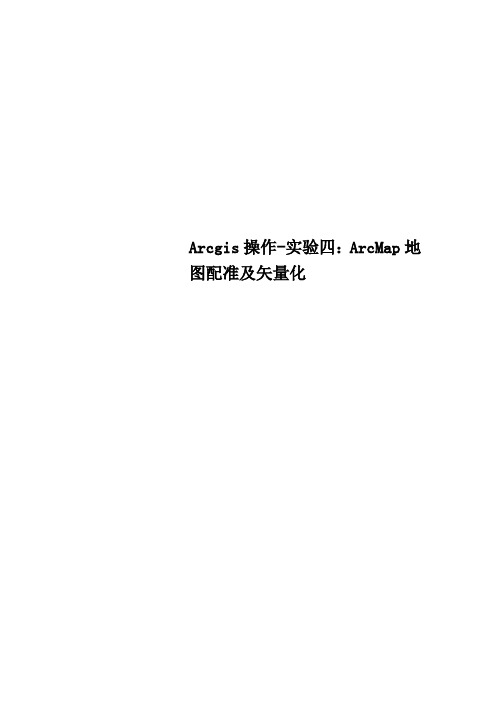
Arcgis操作-实验四:ArcMap地图配准及矢量化实验四:地图配准及矢量化一、实验目的1、掌握影像配准(Georeferencing)工具进行地形图的地理配准的方法及步骤。
2、掌握ArcMap中进行矢量化方法。
二、实验准备数据准备:昆明市西山区普吉地形图1:10000 地形图――70011-1.tif(昆明市旅游休闲地图(YNKM.JPG)、Garmin 手持GPS野外采集数据(gpsdata.dbf))——选做数据软件准备:ArcGIS Desktop9.x,ArcCatalog三、实验内容根据地形图坐标配准地形图,如图1所示。
图1 配准结果四、实验步骤第1步地形图的配准-加载数据和影像配准工具所有图件扫描后都必须经过扫描配准,对扫描后的栅格图进行检查,以确保矢量化工作顺利进行。
●打开ArcMap,添加“影像配准”工具栏。
●把需要进行配准的影像—70011-1.TIF增加到ArcMap中,会发现“影像配准”工具栏中的工具被激活。
第2步输入控制点在配准中我们需要知道一些特殊点的坐标。
通过读图,我们可以得到一些控件点――公里网格的交点,我们可以从图中均匀的取几个点。
一般在实际中,这些点应该能够均匀分布。
在”影像配准”工具栏上,点击“添加控制点”按钮。
●使用该工具在扫描图上精确到找一个控制点点击,然后鼠标右击输入该点实际的坐标位置,如下图所示:●用相同的方法,在影像上增加多个控制点(大于7个),输入它们的实际坐标。
点击“影像配准”工具栏上的“查看链接表”按钮。
●注意:在连接表对话框中点击“保存”按钮,可以将当前的控制点保存为磁盘上的文件,以备使用。
检查控制点的残差和RMS,删除残差特别大的控制点并重新选取控制点。
转换方式设定为“二次多项式”第3步设定数据框的属性增加所有控制点,并检查均方差(RMS)后,在”影像配准”菜单下,点击“更新显示”。
执行菜单命令“视图”-“数据框属性”,设定数据框属性在“常规”选项页中,将地图显示单位设置为“米”在“坐标系统”选项页中,设定数据框的坐标系统为“Xian_1980_Degree_GK_CM_102E”(西安80投影坐标系,3度分带,东经102度中央经线),与扫描地图的坐标系一致更新后,就变成真实的坐标。
Arcgis操作 实验四:ArcMap地图配准及矢量化

实验四:地图配准及矢量化一、实验目的1、掌握影像配准(Georeferencing)工具进行地形图的地理配准的方法及步骤。
2、掌握ArcMap中进行矢量化方法。
二、实验准备数据准备:昆明市西山区普吉地形图1:10000 地形图――70011-1.tif(昆明市旅游休闲地图(YNKM.JPG)、Garmin 手持GPS野外采集数据(gpsdata.dbf))——选做数据软件准备:ArcGIS Desktop9.x,ArcCatalog三、实验内容根据地形图坐标配准地形图,如图1所示。
图1 配准结果四、实验步骤第1步地形图的配准-加载数据和影像配准工具所有图件扫描后都必须经过扫描配准,对扫描后的栅格图进行检查,以确保矢量化工作顺利进行。
●打开ArcMap,添加“影像配准”工具栏。
●把需要进行配准的影像—70011-1.TIF增加到ArcMap中,会发现“影像配准”工具栏中的工具被激活。
第2步输入控制点在配准中我们需要知道一些特殊点的坐标。
通过读图,我们可以得到一些控件点――公里网格的交点,我们可以从图中均匀的取几个点。
一般在实际中,这些点应该能够均匀分布。
●在”影像配准”工具栏上,点击“添加控制点”按钮。
●使用该工具在扫描图上精确到找一个控制点点击,然后鼠标右击输入该点实际的坐标位置,如下图所示:●用相同的方法,在影像上增加多个控制点(大于7个),输入它们的实际坐标。
点击“影像配准”工具栏上的“查看链接表”按钮。
●注意:在连接表对话框中点击“保存”按钮,可以将当前的控制点保存为磁盘上的文件,以备使用。
检查控制点的残差和RMS,删除残差特别大的控制点并重新选取控制点。
转换方式设定为“二次多项式”第3步设定数据框的属性增加所有控制点,并检查均方差(RMS)后,在”影像配准”菜单下,点击“更新显示”。
执行菜单命令“视图”-“数据框属性”,设定数据框属性在“常规”选项页中,将地图显示单位设置为“米”在“坐标系统”选项页中,设定数据框的坐标系统为“Xian_1980_Degree_GK_CM_102E”(西安80投影坐标系,3度分带,东经102度中央经线),与扫描地图的坐标系一致更新后,就变成真实的坐标。
ARCGIS影像配准与空间配准方法
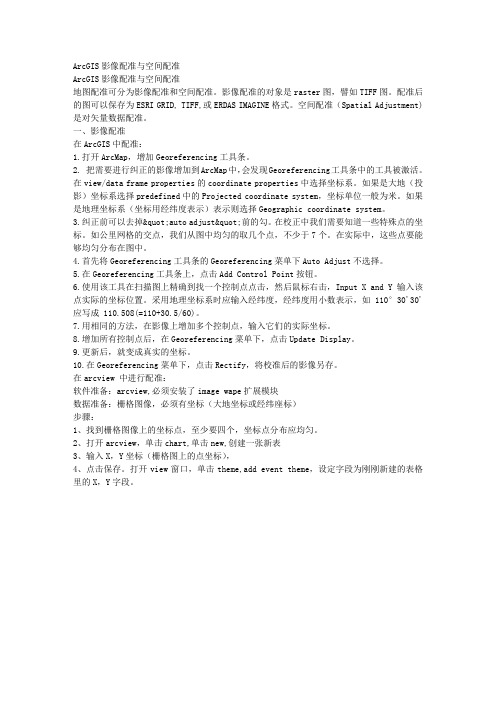
ArcGIS影像配准与空间配准ArcGIS影像配准与空间配准地图配准可分为影像配准和空间配准。
影像配准的对象是raster图,譬如TIFF图。
配准后的图可以保存为ESRI GRID, TIFF,或ERDAS IMAGINE格式。
空间配准(Spatial Adjustment)是对矢量数据配准。
一、影像配准在ArcGIS中配准:1.打开ArcMap,增加Georeferencing工具条。
2. 把需要进行纠正的影像增加到ArcMap中,会发现Georeferencing工具条中的工具被激活。
在view/data frame properties的coordinate properties中选择坐标系。
如果是大地(投影)坐标系选择predefined中的Projected coordinate system,坐标单位一般为米。
如果是地理坐标系(坐标用经纬度表示)表示则选择Geographic coordinate system。
3.纠正前可以去掉"auto adjust"前的勾。
在校正中我们需要知道一些特殊点的坐标。
如公里网格的交点,我们从图中均匀的取几个点,不少于7个。
在实际中,这些点要能够均匀分布在图中。
4.首先将Georeferencing工具条的Georeferencing菜单下Auto Adjust不选择。
5.在Georeferencing工具条上,点击Add Control Point按钮。
6.使用该工具在扫描图上精确到找一个控制点点击,然后鼠标右击,Input X and Y输入该点实际的坐标位置。
采用地理坐标系时应输入经纬度,经纬度用小数表示,如110°30'30'应写成 110.508(=110+30.5/60)。
7.用相同的方法,在影像上增加多个控制点,输入它们的实际坐标。
8.增加所有控制点后,在Georeferencing菜单下,点击Update Display。
- 1、下载文档前请自行甄别文档内容的完整性,平台不提供额外的编辑、内容补充、找答案等附加服务。
- 2、"仅部分预览"的文档,不可在线预览部分如存在完整性等问题,可反馈申请退款(可完整预览的文档不适用该条件!)。
- 3、如文档侵犯您的权益,请联系客服反馈,我们会尽快为您处理(人工客服工作时间:9:00-18:30)。
影像图配准
数据准备:1:2000影像数据 55.2-38.0.tif 55.2-39.0.tif
配准前:加载上述两幅影像图,在ArcMap中显示效果如下:
第1步地形图的配准-加载数据和影像配准工具
所有图件扫描后都必须经过扫描配准,对扫描后的栅格图进行检查,以确保矢量化工作顺利进行。
●打开ArcMap,添加“影像配准”工具栏。
●把需要进行配准的影像—55.2-38.0.tif增加到ArcMap中,会发现“影像配准”工具栏
中的工具被激活。
第2步输入控制点
在配准中我们需要知道一些特殊点的坐标。
一般为控件点――公里网格的交点。
在这里将选取影像图的四个角点,根据影像图的图幅号算出它的每个角点的坐标点。
●在“影像配准”工具栏上,点击“添加控制点”按钮。
●使用该工具在扫描图上精确到找一个控制点点击,然后鼠标右击输入该点实际的坐标位
置,如下图所示:
●用相同的方法,在影像上增加多个控制点(大于7个),输入它们的实际坐标。
点击“影
像配准”工具栏上的“查看链接表”按钮。
●检查控制点的残差和RMS,删除残差特别大的控制点并重新选取控制点。
转换方式设定为“二次多项式”
注意:在连接表对话框中点击“保存”按钮,可以将当前的控制点保存为磁盘上的文件,以备使用。
第3步设定数据框的属性
增加所有控制点,并检查均方差(RMS)后,在”影像配准”菜单下,点击“更新显示”。
执行菜单命令“视图”-“数据框属性”,设定数据框属性
在“常规”选项页中,将地图显示单位设置为“米”
在“坐标系统”选项页中,设定数据框的坐标系统为“Xian_1980_Degree_GK_CM_102E”(西安80投影坐标系,3度分带,东经
102度中央经线),与扫描地图的坐标系一致
●更新后,就变成真实的坐标。
第4步矫正并重采样栅格生成新的栅格文件
●在”影像配准”菜单下,点击“矫正”,对配准的影像根据设定的变换公式重新采样,
另存为一个新的影像文件。
●根据上面的方法配准图:55.2-39.0.tif。
●加载重新采样后得到的栅格文件,并将原始的栅格文件从数据框中删除。
显示如下:。
